Mis on SMPS?

Enne oma arvutile SMPS-i valimist uurige, mis on SMPS ja mida tähendab erinevate tõhususe reiting.
MS Word on standardne tekstitöötlussüsteem, millest on saanud virtuaalne põhiseade kõigis professionaalsetes ja harrastajate seadetes. Selle laialdase populaarsuse tõttu on arendajad teinud selle kättesaadavaks Androidi või iOS-i kasutavatele nutitelefonide kasutajatele.
Tasuta versioon annab teile Microsoft Wordi põhitõed, mis on üsna mugavad! "Tasuta" ei tähenda alati "puudumist". Kui aga soovite kogeda kõiki MS Wordi mobiilirakenduse funktsioone, saate aktiveerida oma Microsoft 365 tellimuse, lisades oma omanikulitsentsi.
Kui teil pole Microsoft 365 tellimust, võiksite kaaluda selle tellimist. See on eriti kasulik neile, kes töötavad liikvel olles ja tööd üle vaatavad.
Need esmaklassilised funktsioonid hõlmavad järgmist:


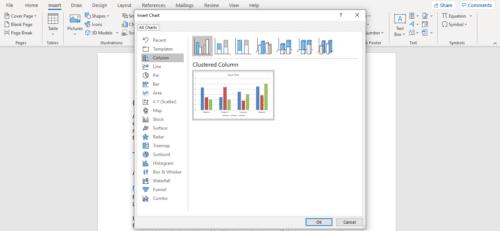
Tellimus võimaldab teil ka pilvesalvestusest mis tahes seadmest oma tööle juurde pääseda.
Uue või olemasoleva litsentsi lisamine MS Wordi rakendusele on lihtne. Kui kasutate Androidi, laadige esmalt alla ja installige Google Play poest MS Wordi rakendus . iPhone'i kasutajad saavad minna App Store'i .
Rakenduse esmakordsel avamisel palub programm teil oma Microsfti kontole sisse logida. Saate selle alati tasuta luua, kasutades oma kasutajanime, e-posti aadressi või telefoninumbrit. Ära muretse. Te ei pea rakendusest eemale navigeerima. See viib teid protsessi samm-sammult läbi.
Kuid Microsofti konto olemasolu ei anna teile Microsoft 365 tellimust. Kui teil tellimust pole, peate selle ostma. Saate neid tellimusi osta otse rakendusest endast. Kui teil juba on litsents, logite sisse ostulehel olemasolevasse tellimusesse.
Kui olete konto loonud, küsitakse teilt, kas soovite registreeruda tasulise juurdepääsu saamiseks. Ostmiseks ja tellimusele sisselogimiseks valige "jah".
Mõne seadme jaoks on MS Wordi lisatasu funktsioonide kasutamiseks vaja spetsiaalseid litsentse. Te ei tohiks mobiilirakendusega neid probleeme kogeda. Mõlemad ostukuval pakutavad liitumisvalikud töötavad tõrgeteta. Ainus kord, kui teil võib probleeme tekkida, on kasutuspiirangute ületamine.
Teie kaks plaanivalikut on järgmised:
Mõlemas plaanis on tasuta kuu. Eduka ostu sooritamiseks valige plaan, puudutades seda. Seejärel palutakse teil luua parool ja sisestada oma e-posti aadress.
Teie antud e-kirjale saadetakse kinnituskood. Sisestage kood ja seejärel palutakse teil tasuda. MS Word lisab, seejärel lisab ja konfigureerib teie tellimuse praegu kasutatavale seadmele.
Kui soovite lisada litsentsi juba allalaaditud MS Wordi rakendusele, saate seda teha! See on eriti kasulik jagatud seadmete ja kasutajatele, kellel on ainult 365 isiklik plaan.
Puudutage vasakus ülanurgas avatari.
Praegu allkirjastatud konto all on võimalus konto lisada. Puudutage plussmärki (+).
Järgige tavalisi sisselogimisjuhiseid. Kui teil on tellimus, tuleks see sisselogimisel aktiveerida.
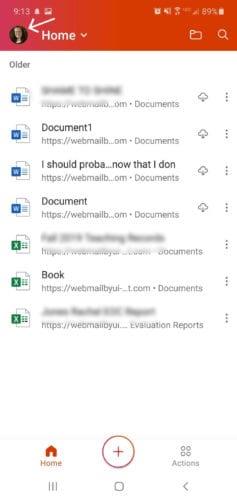
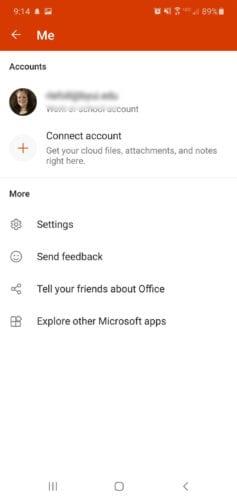
Kui teil on vaja selle konto alt tellimust osta, puudutage konto e-posti aadressi Halda kontot. Teid suunatakse Microsofti konto veebisaidile. Seal saate tellimusi vastavalt soovile lisada, eemaldada või täiendada.
Liikvel oleva kirjaniku või õpilase jaoks on MS Word mobiiltelefoni jaoks hädavajalik. Kui soovite rakendusest kõiki eeliseid kasutada, lisage kindlasti oma litsents – see on sama lihtne kui sisselogimine! Kui teil pole litsentsi, on tellimuse ostmine kindlasti arukas investeering.
Enne oma arvutile SMPS-i valimist uurige, mis on SMPS ja mida tähendab erinevate tõhususe reiting.
Kavatsesin süveneda teemasse, mis muutub küberturvalisuse maailmas üha olulisemaks: isolatsioonipõhine turvalisus. See lähenemine
Täna kavatsesime süveneda tööriista, mis suudab teie Chromebookis korduvaid klõpsamisi automatiseerida: automaatset klõpsurit. See tööriist võib säästa teie aega ja
Lahendage probleem, kus teie Roomba robottolmuimeja peatub, kinni jääb ja pöörleb pidevalt ümber.
Hankige vastused küsimusele, miks minu Chromebook ei lülitu sisse? Selles kasulikus juhendis Chromebooki kasutajatele.
Steam Deck pakub jõulist ja mitmekülgset mängukogemust otse teie käeulatuses. Kuid selleks, et optimeerida oma mängimist ja tagada parim võimalik
Muutke oma Fitbit Versa 4 kella sihverplaati, et anda oma kellale iga päev tasuta uus välimus. Vaadake, kui kiire ja lihtne see on.
Sellest juhendist leiate teavet selle kohta, kuidas petturist Google'ile teatada, et vältida teiste petmist.
Kas peate GPU arvutist eemaldama? Liituge minuga ja selgitan selles samm-sammulises juhendis, kuidas GPU arvutist eemaldada.
Õlas surfamine on sotsiaalse manipuleerimise rünnak. See hõlmab ründajat, kes kogub teavet teie ekraani vaadates.






